İstenmeyebilecek uygulamalar (PUA), makinenizin yavaş çalışmasına, beklenmedik reklamlar görüntülemesine veya en kötüsü daha zararlı veya rahatsız edici olabilecek başka yazılımlar yüklemesine neden olabilecek yazılımlar kategorisidir.
Windows Güvenliği bilgisayarınızın potansiyel olarak istenmeyen ürünlere karşı korunmasını sağlar. İstenmeyebilecek uygulama engelleme ilk olarak Windows 10 Mayıs 2020 güncelleştirmesinde kullanıma sunulmuştur ve kurumsal ve tüketici müşteriler için varsayılan olarak kapatılır.
Not: Eylül 2021'den itibaren yalnızca kurumsal müşteriler için PUA olarak şifreleme yazılımını engelleyeceğiz.
Nasıl yaparım? yapılandırılır?
İstenmeyebilecek uygulama engellemeyi yapılandırmak için Başlangıç > Ayarları > Güncelleştirme & Güvenlik > Windows Güvenliği > Uygulama & tarayıcı denetimi >Saygınlık tabanlı koruma ayarları'na gidin.
Burada, istenmeyebilecek uygulama engellemeyi kapatmanıza ve uygulamaları, indirmeleri veya her ikisini birden engellemek isteyip istemediğinizi seçmenize olanak tanıyan bir denetim bulacaksınız.
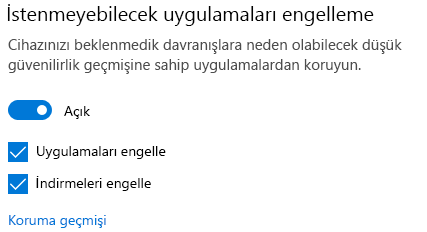
Bu özelliği açık bırakmanızı ve hem blok uygulamalarını hem de indirmeleri engellemeyi etkinleştirmenizi öneririz.
-
Uygulamaları engelle, önceden indirdiğiniz veya yüklediğiniz PUA’yı algılar. Böylece, farklı bir tarayıcı kullansanız bile Windows Güvenliği siz indirdikten sonra PUA’yı algılayabilir.
-
İndirmeleri engelle, indirme sırasında PUA araması yapar, ancak bu özellik sadece yeni Microsoft Edge tarayıcısı ile çalışmaktadır.
PUA algılandığında ne olur?
Windows Güvenliği istenmeyebilecek bir uygulama algıladığında, size bu konuda eylemde bulunmayı öneren bir bildirim alırsınız.

Bildirime tıklayarak Windows Güvenliği’nde Virüs ve tehdit koruması alanına gidin, ardından gerçekleştirilecek eylemi seçmek için PUA’nın adına tıklayın.
Not: Aşağıdaki örnekte gösterilen tüm seçenekler bulunmayabilir.
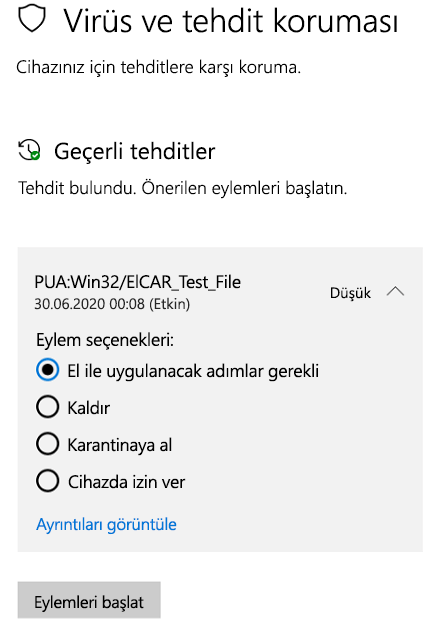
Önemli: Siz gerçekleştirilecek eylemi seçene ve Windows Güvenliği bu eylemi gerçekleştirene kadar, algılanan PUA sisteminizde yalnızca engellenir; kaldırılmaz. Gelecekteki taramalar, siz eylemde bulunana kadar PUA’yı algılamaya devam eder.
Tercihinizi yaptıktan sonra, Başlangıç eylemleri’ni seçin.










